İnternet Bağlantı Ayarlarınızı Sıfırlama (Flush DNS)
DNS önbelleği, yakın zamanda görüntülediğiniz web sayfalarının web sunucularının IP adreslerini saklar.
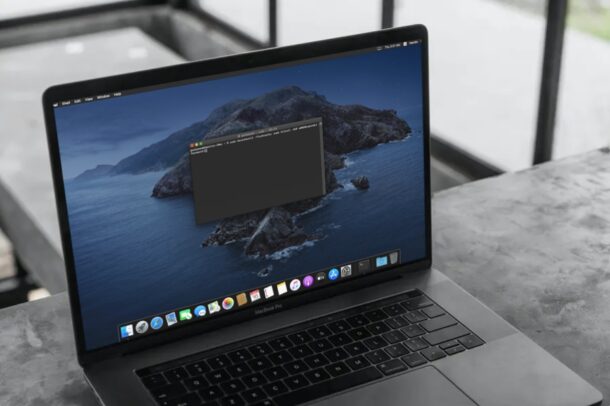
Bazen bunlar eski bilgiler veya kötü sonuçlar içerebilir ve web sunucularıyla iletişimi iyileştirmek için temizlenmeleri gerekir.
Windows CMD ve Mac OsX Terminal kullanarak aşağıdaki kodları çalıştırarak DNS kayıtlarını temizleyerek internet erişiminizdeki sorunları düzeltebilirsiniz.
Windows 10. 7. 8 ve 8.1
- Masaüstüne gidin.
- Başlat menü düğmesine sağ tıklayın (sol altta Windows logosu).
- Komut İstemci‘sini (CMD) (Yönetici olarak çalıştırı) seçin.
- Komut İstemici‘sinin bilgisayarınızda değişiklik yapmasına izin verilip verilmeyeceği sorulduğunda, Evet’i seçin.
- Not: Yönetici oturum açmanız istenirse, sistem yöneticinize başvurmanız gerekecektir. Bu işlemi sizin yerinize Bilgi İşlem personeli yapacaktır.
- “ipconfig /flushdns” yazın ve Enter’a basın.
- “ipconfig /registerdns” yazın ve Enter’a basın.
- “ipconfig /release” yazın ve Enter’a basın.
- “ipconfig /renew” yazın ve Enter’a basın.
- “netsh winsock reset” yazın ve Enter’a basın.
- Bilgisayarınızı yeniden başlatın.
Mac OS X
- Tüm tarayıcı pencerelerini kapatın.
- Uygulamalar > Yardımcı Programlar > Terminal’i tıklayın veya arama kısmına Terminal yazarak erişebilirsiniz.
- Terminal penceresinde, Mac OS X sürümünüz için ilgili komutu yazın:
- OS X 11.5 (Big Sur): sudo dscacheutil -flushcache; sudo killall -HUP mDNSResponder
- OS X 10.15 (Catalina): sudo dscacheutil -flushcache; sudo killall -HUP mDNSResponder
- OS X 10.10 (Yosemite): sudo discoveryutil mdnsflushcache
- OS X 10.7 – 10.9 (Mavericks, Mountain Lion ve Lion): sudo killall -HUP mDNSResponder
- OS X 10.6 ve daha eski sürümler: sudo dscacheutil -flushcache
- Şifre isteyecektir, bilgisayarınızın açılış şifresini girin.
- Tekrar Enter’a basın, DNS önbelleğiniz temizlenecektir. Bilgisayarınızı yeniden başlatın.
Ek Adımlar
Yukarıdaki adımlar sorunuzu çözmezse ve bir ev ağındaysanız, cihazlarınızı kapatıp tekrar çalıştırmanız gerekebilir:
- Bilgisayarınızı kapatın.
- Modeminizi ve yönlendiricinizi kapatın (varsa), ardından yaklaşık 15 saniye bekleyin.
- Modeminizi prize takın, ardından 1-2 dakika bekleyin.
- Yönlendiricinizi prize takın (varsa), ardından 1-2 dakika bekleyin.
- Bilgisayarınızı açın.
- Web erişiminizi kontrol edebilirsiniz.
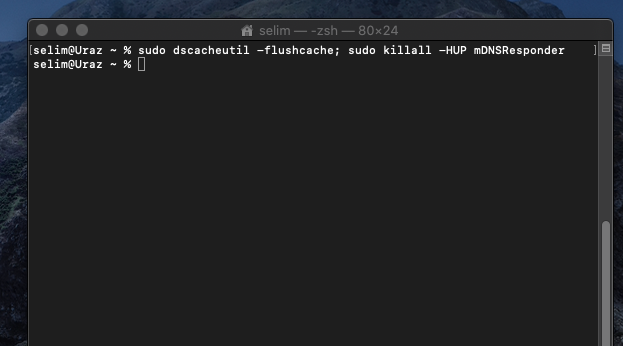
BİR YORUM YAZIN
ZİYARETÇİ YORUMLARI - 0 YORUM







